Autor:
John Pratt
Data Creației:
13 Februarie 2021
Data Actualizării:
1 Iulie 2024
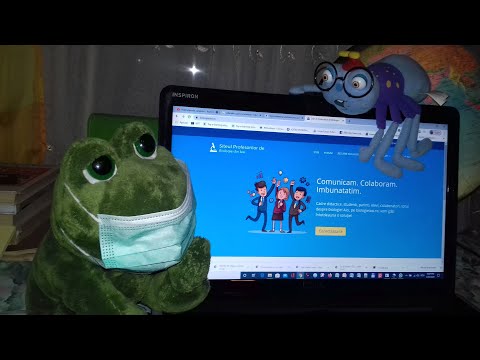
Conţinut
- A calca
- Metoda 1 din 3: Instalați un plugin lipsă
- Metoda 2 din 3: Depanare
- Metoda 3 din 3: Instalați un nou plugin
- sfaturi
Se întâmplă adesea să ajungi pe un site și apare un mesaj că nu ai pluginul necesar? Iată cum puteți instala rapid și ușor un plugin lipsă pe Firefox.
A calca
Metoda 1 din 3: Instalați un plugin lipsă
 Apasa pe link. Dacă un plugin nu funcționează corect, este prea vechi sau pur și simplu nu există, va apărea un link către un site de pe care îl puteți descărca. În acest articol, vom folosi ca extensie o extensie Adobe Flash Player care lipsește.
Apasa pe link. Dacă un plugin nu funcționează corect, este prea vechi sau pur și simplu nu există, va apărea un link către un site de pe care îl puteți descărca. În acest articol, vom folosi ca extensie o extensie Adobe Flash Player care lipsește.  Descărcați pluginul. De obicei, va apărea un link către pagina de descărcare.
Descărcați pluginul. De obicei, va apărea un link către pagina de descărcare.  Urmați procedurile pentru a descărca software-ul.
Urmați procedurile pentru a descărca software-ul.- În acest exemplu vom salva fișierul pe desktop, faceți dublu clic pe fișier pentru a-l deschide.
- În acest exemplu vom salva fișierul pe desktop, faceți dublu clic pe fișier pentru a-l deschide.
 Închide Firefox. Trebuie, altfel programul de instalare nu va funcționa corect. Dacă uitați, va apărea o fereastră care vă va spune să ieșiți mai întâi din Firefox.
Închide Firefox. Trebuie, altfel programul de instalare nu va funcționa corect. Dacă uitați, va apărea o fereastră care vă va spune să ieșiți mai întâi din Firefox.  Deschideți programul de instalare. Probabil va trebui să fiți de acord cu termenii și condițiile înainte de a descărca software-ul. Citiți termenii și condițiile și sunteți de acord dacă totul sună rezonabil. Faceți clic pe „Continuați” sau „Instalați” sau alte cuvinte cu același efect.
Deschideți programul de instalare. Probabil va trebui să fiți de acord cu termenii și condițiile înainte de a descărca software-ul. Citiți termenii și condițiile și sunteți de acord dacă totul sună rezonabil. Faceți clic pe „Continuați” sau „Instalați” sau alte cuvinte cu același efect.  Verificați dacă instalarea a reușit. Porniți Firefox și selectați Suplimente sub Instrumente.
Verificați dacă instalarea a reușit. Porniți Firefox și selectați Suplimente sub Instrumente. - În fereastra care apare acum puteți verifica dacă plug-in-ul este acum în listă și dacă este activat (În acest caz, lângă plug-in există un buton care spune „Remove”).
- Verificați funcționarea plug-in-ului. Reveniți la pagina în care era necesar pluginul și verificați dacă acum totul funcționează corect.
- În fereastra care apare acum puteți verifica dacă plug-in-ul este acum în listă și dacă este activat (În acest caz, lângă plug-in există un buton care spune „Remove”).
Metoda 2 din 3: Depanare
 Dă permisiunea. Uneori Firefox nu permite instalarea automată a unui plug-in. Mai întâi trebuie să dai permisiunea.
Dă permisiunea. Uneori Firefox nu permite instalarea automată a unui plug-in. Mai întâi trebuie să dai permisiunea.  Permiteți instalarea pluginului. Click pe A permite, acum va fi instalat pluginul. Nu faceți acest lucru dacă nu aveți încredere în producător sau software.
Permiteți instalarea pluginului. Click pe A permite, acum va fi instalat pluginul. Nu faceți acest lucru dacă nu aveți încredere în producător sau software.  Gata. Când reporniți browserul, instalarea pluginului va fi finalizată.
Gata. Când reporniți browserul, instalarea pluginului va fi finalizată.
Metoda 3 din 3: Instalați un nou plugin
 Mergi la Suplimente Firefox. Aici veți găsi multe pluginuri.
Mergi la Suplimente Firefox. Aici veți găsi multe pluginuri.  Găsiți pluginul pe care doriți să îl instalați. Puteți utiliza funcția de căutare din stânga sus sau căutați în categorii. În acest exemplu vom instala FlashGot.
Găsiți pluginul pe care doriți să îl instalați. Puteți utiliza funcția de căutare din stânga sus sau căutați în categorii. În acest exemplu vom instala FlashGot. - Faceți clic pe butonul verde mare unde scrie „+ Adăugați la Firefox”
 Instalați pluginul. Faceți clic pe butonul Instalați acum, Firefox va reporni și va instala pluginul.
Instalați pluginul. Faceți clic pe butonul Instalați acum, Firefox va reporni și va instala pluginul.
sfaturi
- Ilustrațiile sunt pentru Mac, dar funcționează la fel pe un PC.



